一键搞定 PPT 演示文稿幻灯片背景统一秘籍
在日常工作和学习中,我们经常需要制作 PPT 演示文稿,而其中一个让人头疼的问题就是如何让幻灯片的背景统一起来,以达到美观和专业的效果,就来为您揭晓 PPT 演示文稿一键统一幻灯片背景的方法。
想要实现幻灯片背景的一键统一,首先要明确 PPT 软件中提供的相关功能,大多数主流的 PPT 软件,如 Microsoft PowerPoint 和 WPS 演示,都具备这个便捷的操作选项。
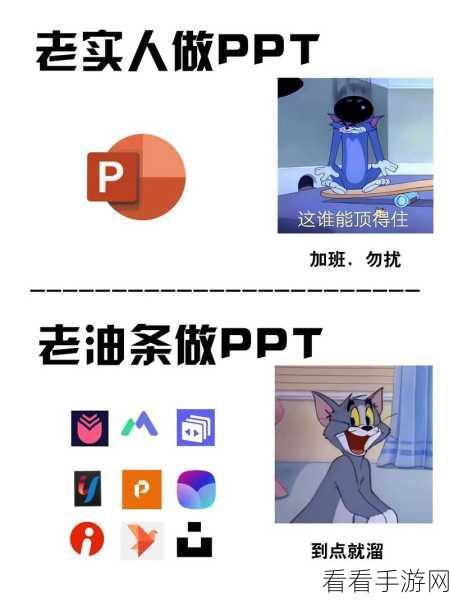
我们来具体看看操作步骤,以 Microsoft PowerPoint 为例,打开您的 PPT 文件,在“设计”选项卡中,您会找到“背景样式”这一功能区,点击下拉菜单,选择“设置背景格式”,这里就有各种关于背景的设置选项,包括颜色、图片、纹理等等。
在弹出的“设置背景格式”窗口中,您可以根据自己的需求选择相应的背景类型,如果您想要统一为纯色背景,只需选择一种颜色即可;若想使用图片作为背景,点击“图片或纹理填充”,然后选择您心仪的图片。

在这个窗口中,还有一个关键的选项——“应用到全部幻灯片”,勾选这个选项,就能一键将您所设置的背景样式应用到整个演示文稿的所有幻灯片上,轻松实现背景的统一。
而对于 WPS 演示,操作方法也类似,同样在“设计”选项卡中,找到“背景”选项,进行相应的背景设置,并勾选“应用到全部幻灯片”。
掌握了这些简单的操作步骤,无论您使用哪种 PPT 软件,都能轻松一键统一幻灯片背景,让您的 PPT 演示文稿更加出色。
文章参考来源:日常 PPT 制作经验总结及相关软件官方帮助文档。
